hwbk是华为独有的图片格式,有些用户想知道如何通过电脑将hwbk图片转换为JPG格式,接下来小编就给大家介绍一下具体的操作步骤。
具体如下:
-
1. 首先第一步先右键单击桌面空白处,接着在弹出的菜单栏中根据下图所示,依次点击【新建-文本文档】选项
-

-
2. 第二步根据下图所示,先打开新建的文本文档,接着输入【ren *.hwbk *.jpg】。
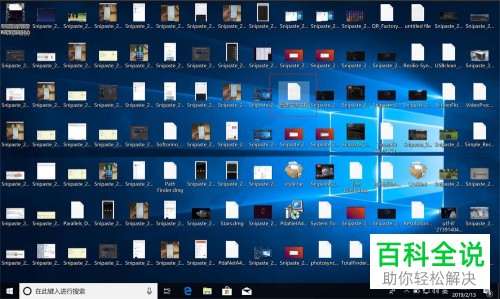
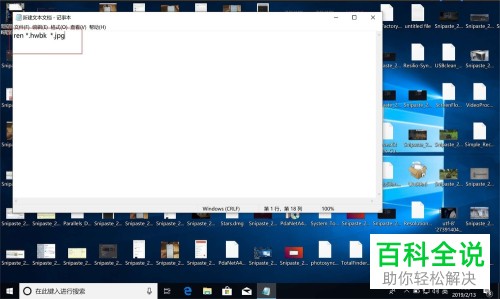
-
3. 第三步先按下【Ctrl+S】快捷键,接着在弹出的窗口中根据下图所示,点击【保存】选项,然后右键单击文件并点击【重命名】。

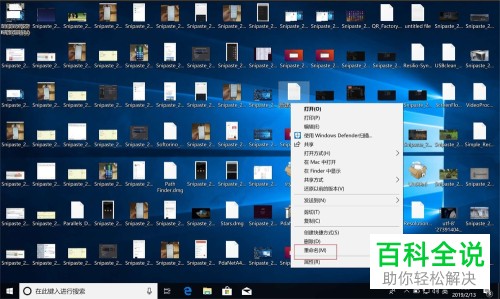
-
4. 第四步根据下图所示,将【txt】修改为【cmd】。
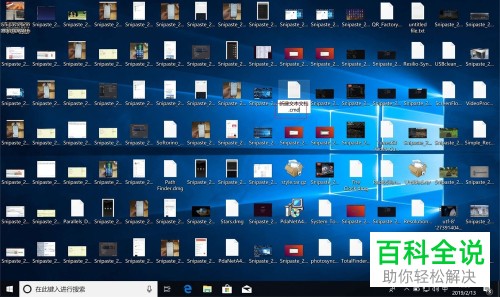
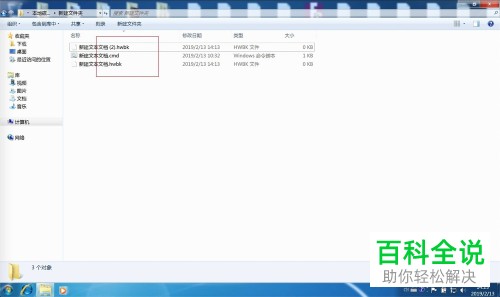
-
5. 最后根据下图箭头所指,先将cmd文件移动到hwbk图片所在文件夹,接着双击cmd文件,等待执行完成即可。
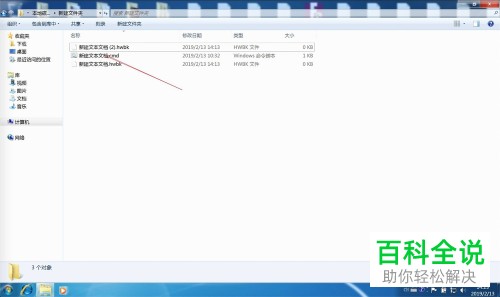
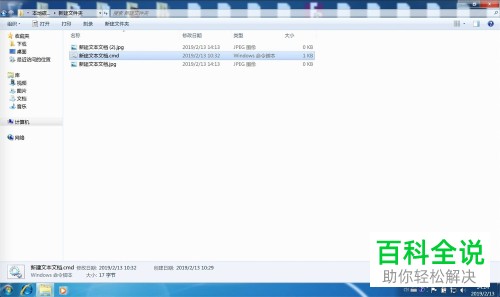
-
以上就是如何通过电脑将hwbk图片转换为JPG格式的方法。
